Googleグループのメンバーとグループの削除方法はちょっとわかりにくいかもしれません。
これは、間違って削除してしまうのを防ぐために意図的にそうしていると考えられます。
とくにグループ削除は分かりにくいかもしれません。
それでは実際に見ていきましょう!

- 大手通信企業の元SE
- 携わったSNSは約100件
- 業界歴15年のWeb解析士
- Google Analytics認定資格
目 次
Googleグループのメンバーとグループの削除方法
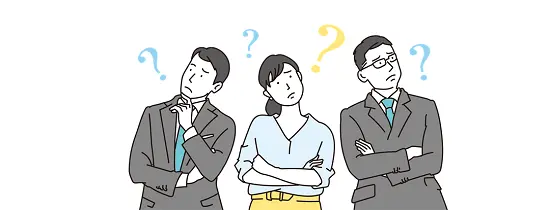
Googleグループのメンバー削除は、ボタンの位置さえ分かればすぐにできます。
まずはグループのメンバー一覧を表示させてください。
そして、削除したいメンバーのチェックボックスをオンにします。
そうすると画面上部に-マークが出てくるので、これをクリックするだけです。
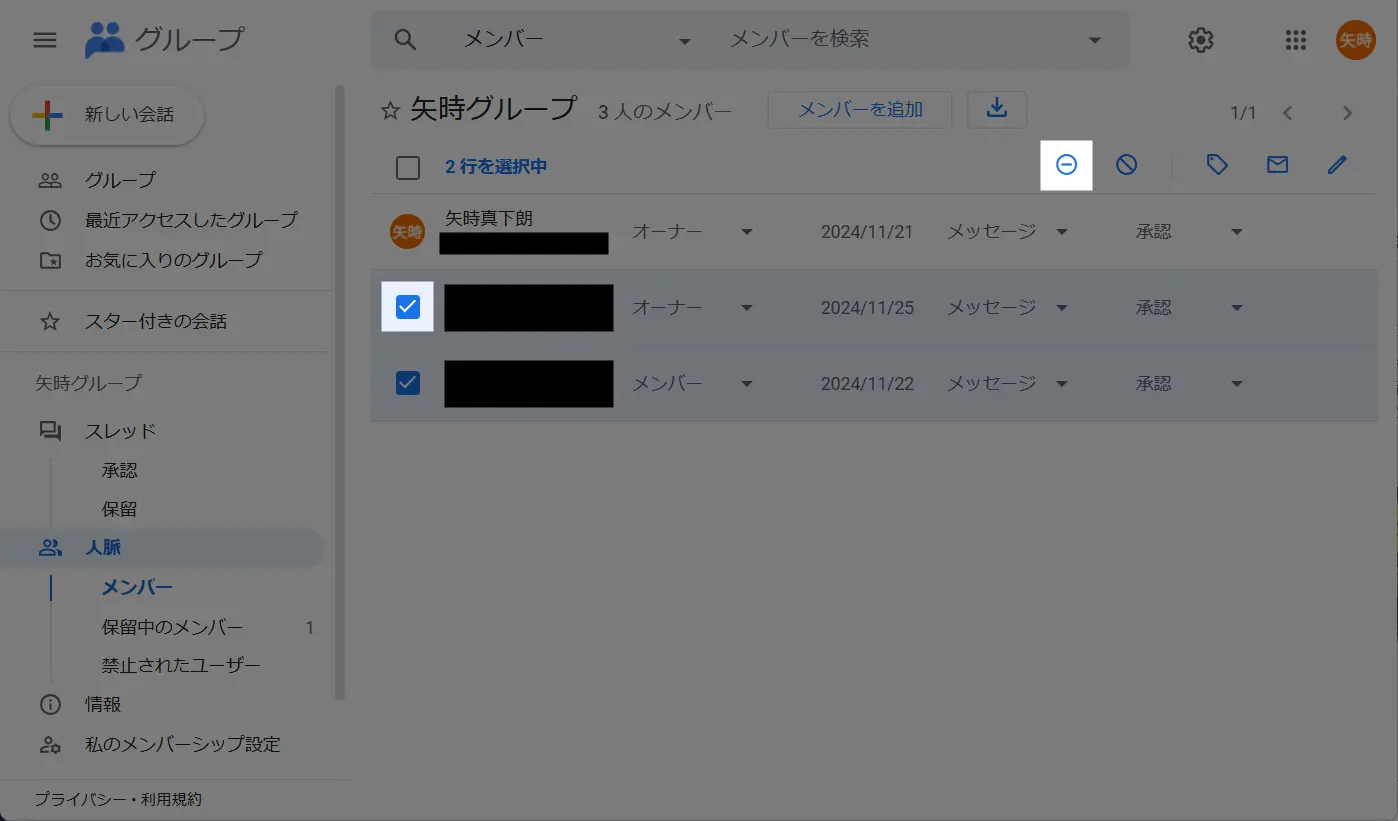
下のメッセージが出たら、OKを押してください。これでメンバー削除の完了です。
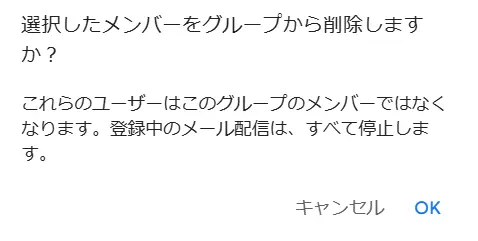
続いて、グループ削除の方法をお伝えします。
削除したいグループをクリックしてください。
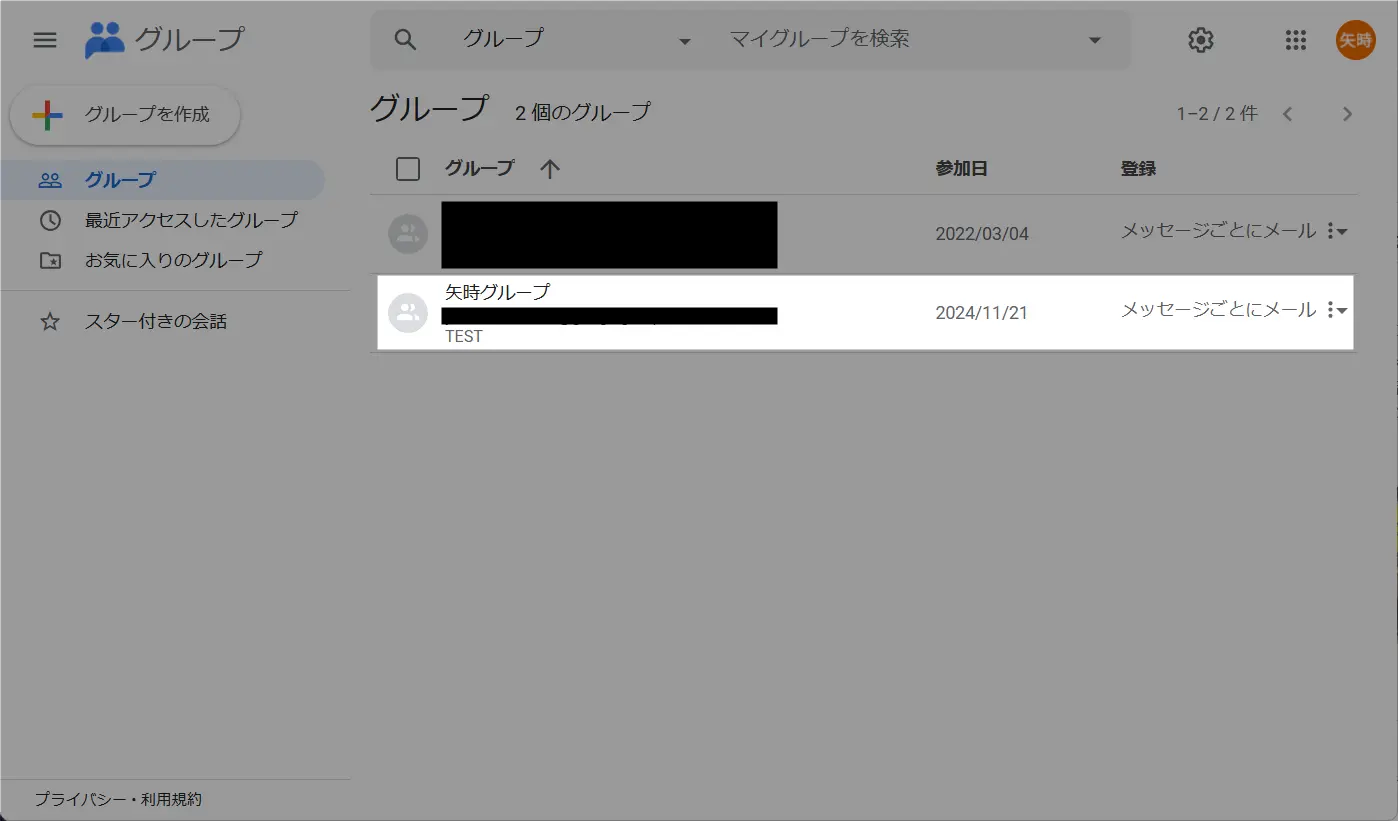
左サイドメニューのグループ設定をクリック
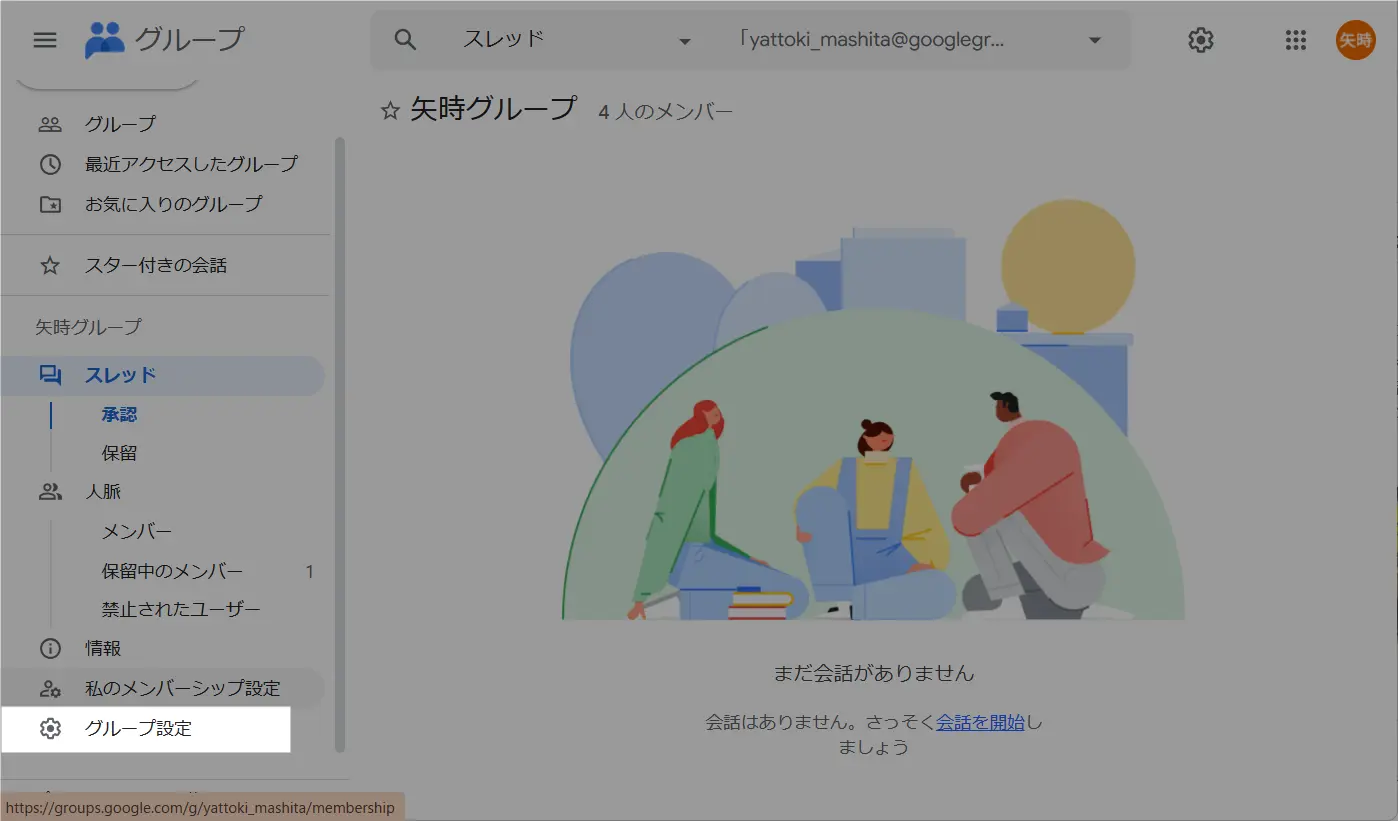
画面中央に設定メニューが表示されるので、一番下までスクロールします。
すると下図のようにグループの削除ボタンが現れます。
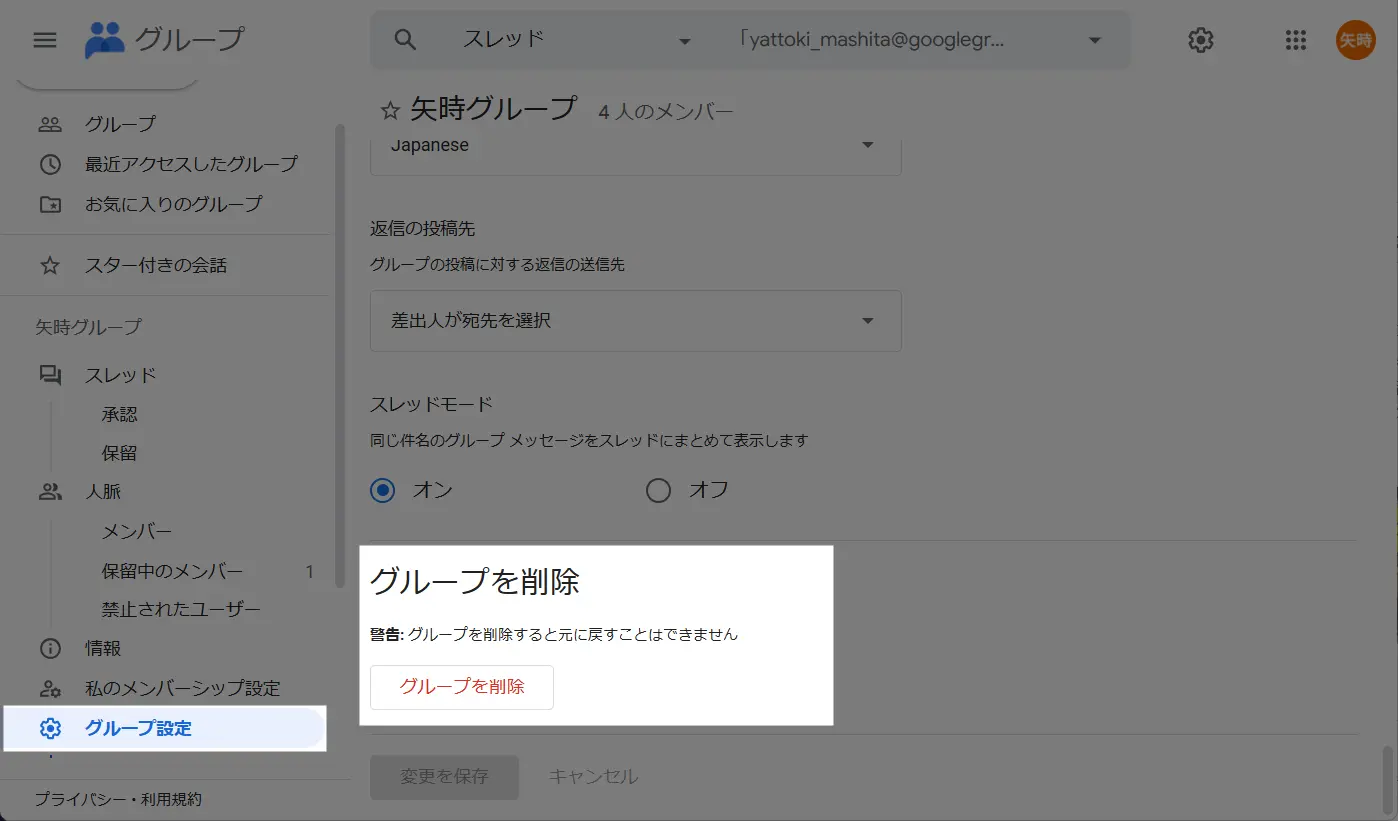
あとはこれを押せばグループ削除の完了です。
ただし、この操作は元に戻せませんので削除は慎重に行ってください。
まとめ)Googleグループのメンバーとグループの削除方法

以上、Googleグループのメンバーとグループの削除方法についてお伝えしました。
とくにグループの削除方法は分かりにくいかもしれません。
ポイントは左サイドメニュー内のグループ設定です。
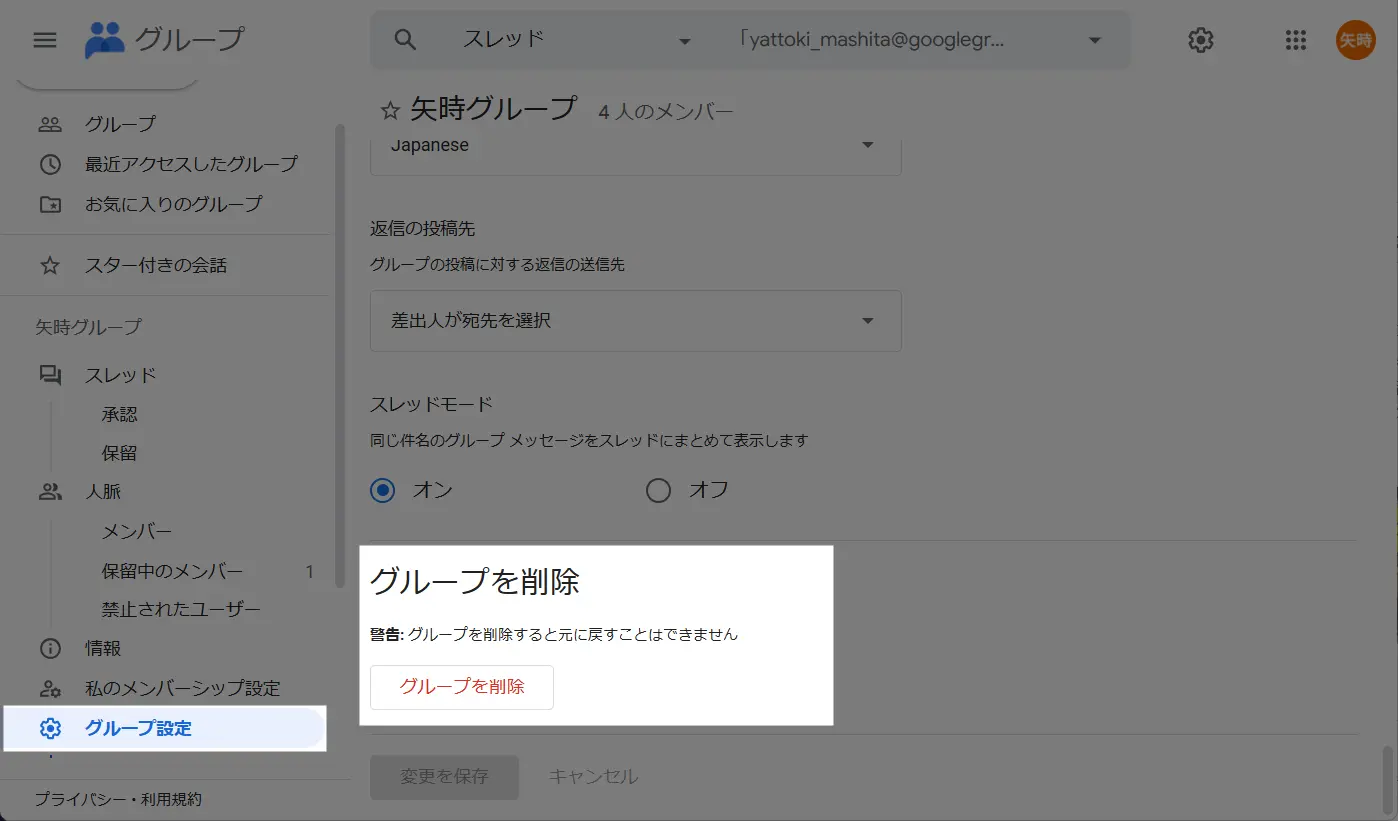
このなかにグループ削除項目があります。
ぜひ一度確認してみてください。
それではまた、次の記事でお会いしましょう!


コメントはお気軽にどうぞ!